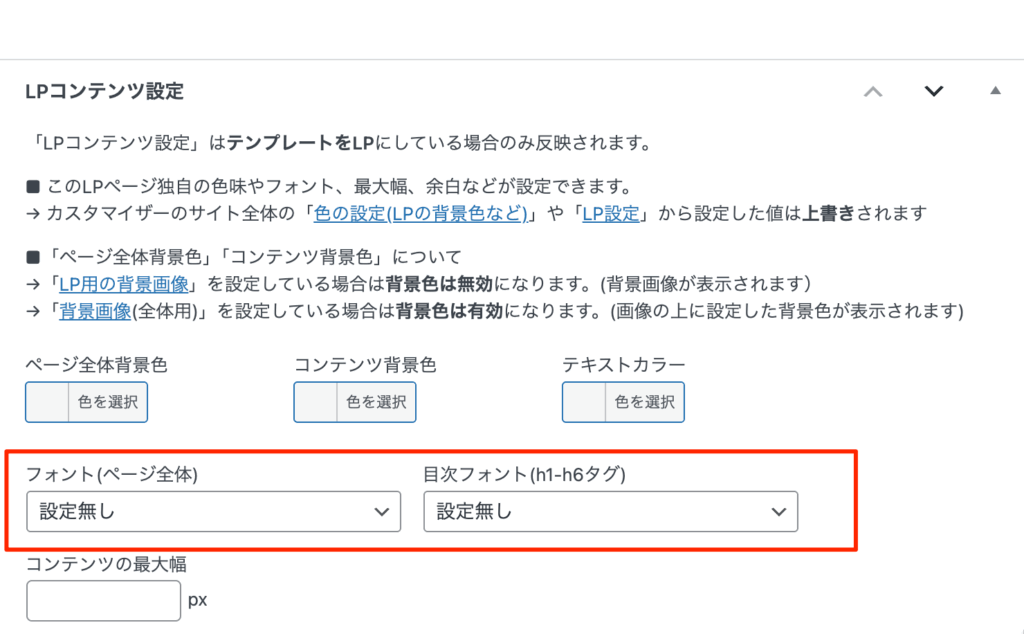LP CreatorにGoogleフォントを追加する方法を解説します。
LP Creatorには標準で「ヒラギノ角ゴ(メイリオ)」「游ゴシック」「Noto Sans JP」「M PLUS 1p」「M PLUS Rounded 1c」が入っています。
更に追加でWEBフォントを追加したい場合は、以下の手順で追加できます。
追加したフォントは「全体」と「目次」の各書体に設定ができ、「サイト全体」「LP専用」さらに「ページ単位(LPテンプレートのみ)」でも設定ができます。
Google Fontsから追加する
新規フォントの追加手順
左メニューの「LPC設定」から「Googleフォント」タブをクリックします。
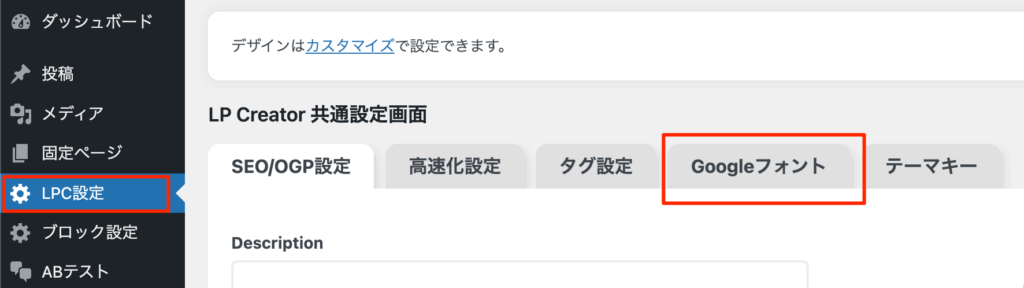
Google Fonts から追加したいフォントを選んで、 Embed code in the <head> of your html の「Copy code」を押してコピーします。
日本語に対応しているWEBフォントはファイル容量が大きく、ページスピードが遅くなりSEOに影響が出ますのでご注意下さい。
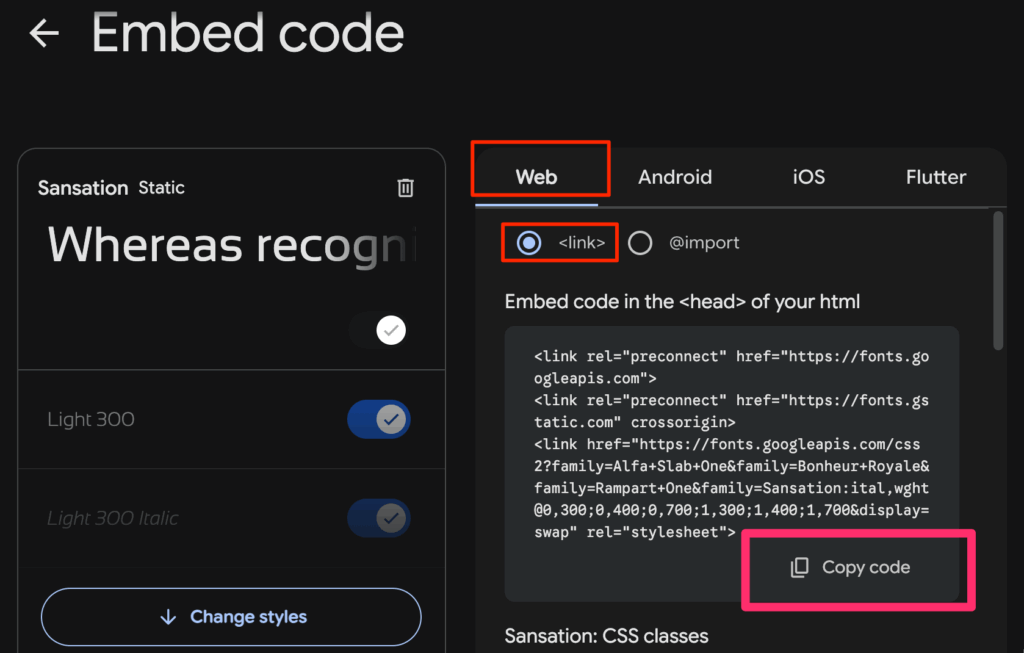
次に囲みの中にコピーした内容をそのまま貼り付けて、「解析」ボタンを押します。
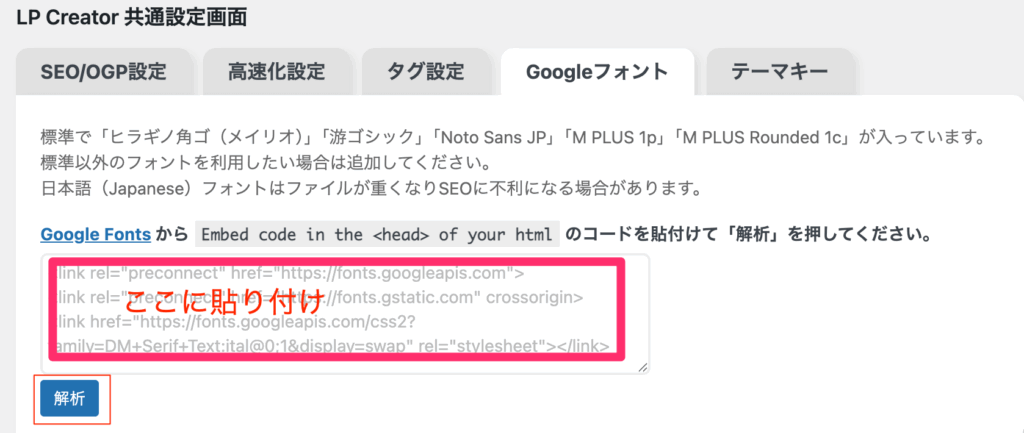
新規で追加するフォントのサンプルが表示されます。
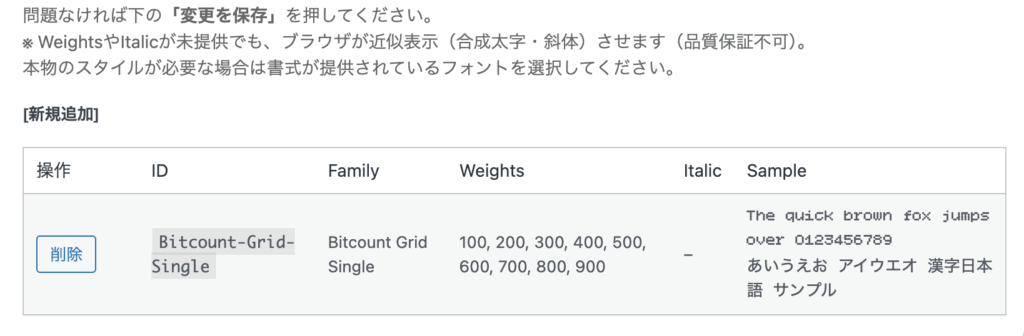
問題がなければ画面を下にスクロールして「変更を保存」を押して完了です。
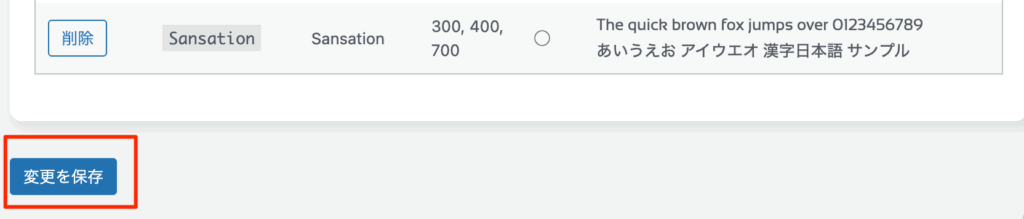
追加したフォントの管理
追加したフォントは削除したり、更に追加したりすることができます。
利用中のフォントを削除すると、標準フォントに戻りますのでご注意下さい。
同じ画面に追加したフォントの一覧が [保存フォント] に表示されています。
「削除」を押すと「取り消し線」となります。
問題がなければ同じように「変更を保存」を押すと削除されます。
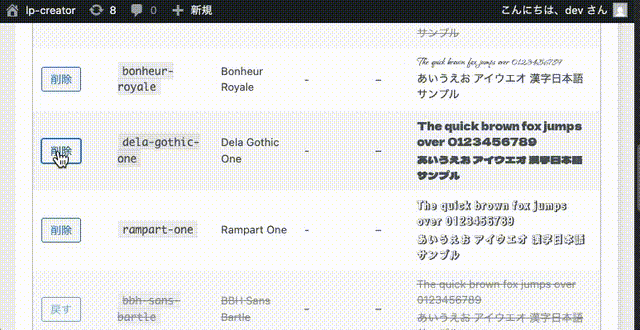
更にフォントを追加する
新規で追加した手順と同じ手順で追加します。
追加したGoogleフォントを利用する
利用する方法は「カスタマイザー」からと「固定ページ」のページ編集から設定できます。
カスタマイザーから設定する方法
メニューの「外観」→「カスタマイズ」を選択します。
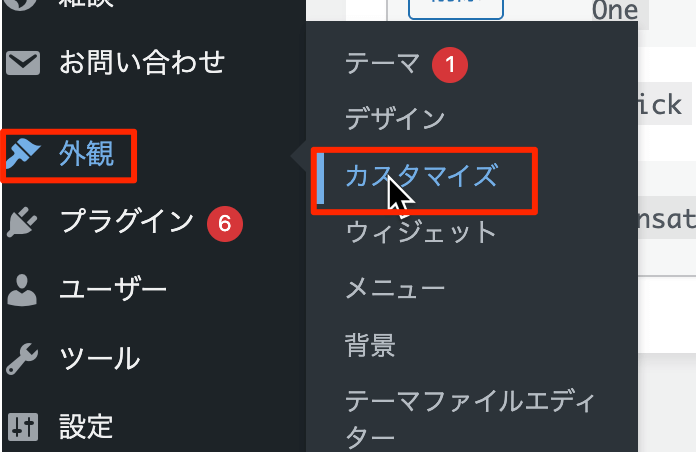
赤色が囲われた「[LPC]共通設定」はサイト全体の設定になります。(どのテンプレートでも同じフォントになります)
青色で囲われた「[LPC]LP設定」はテンプレートを「LP」に指定したページのフォント設定になります。
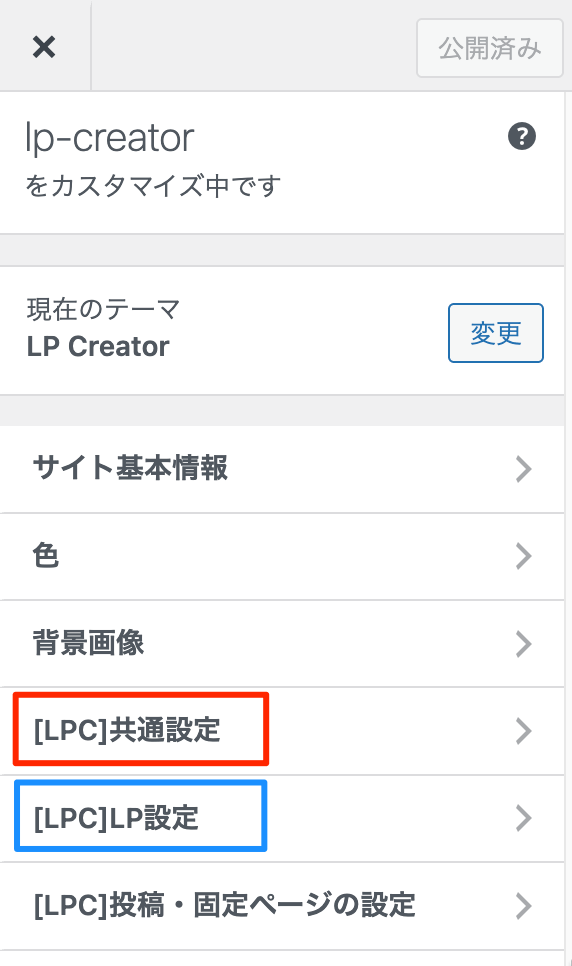
どちらも同じ手順で設定します。「フォント設定」を選択します。
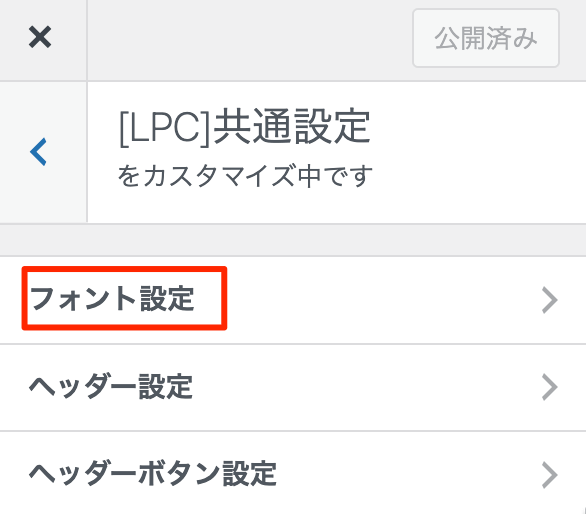
フォント(全体) は、全てのテキストのフォント設定となります。
見出しフォントは、見出しタグ(h1〜h6)用のフォント設定になります。
見出しフォントを指定しない場合は(全体)で設定したフォントが見出しフォントに設定されます。
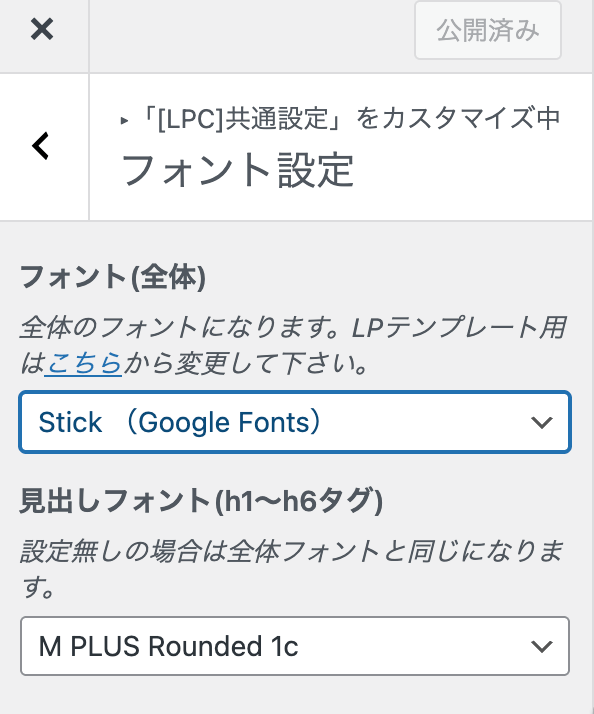
ページのフォントを変更する
ページ単位でフォントを変更することができます。
テンプレートをLPとした場合のみ設定できます。
まずは右パネルからテンプレートを「LP」に設定します。(デフォルトテンプレートをLPにしている場合はデフォルトテンプレートでも可能です。)
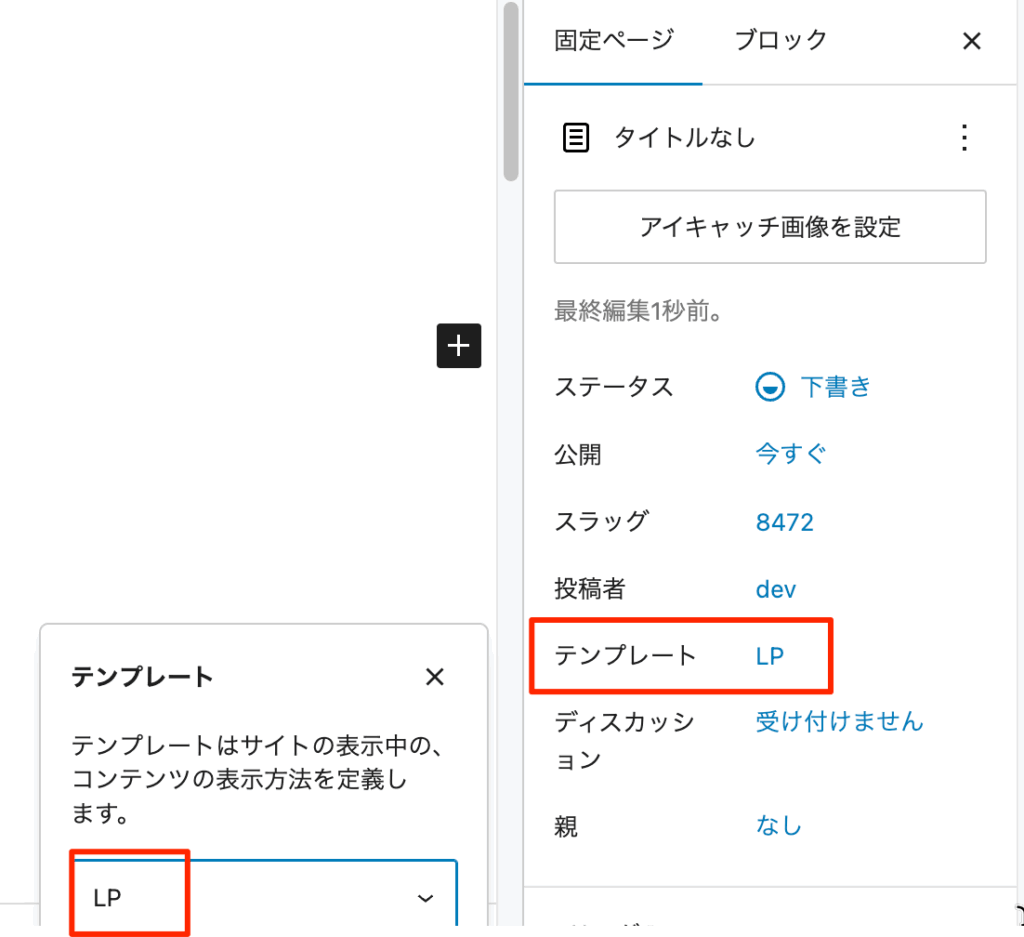
ページを下にスクロールします。
「固定ページ」のページ編集画面の一番下に「フォント」の設定がありますのでそこから利用したいフォントを選択します。
固定ページで選んだフォントが優先されます。固定ページ(LP)の設定 > カスタマイザーの「LP設定」> カスタマイザーの「共通設定」
の優先順位となります。